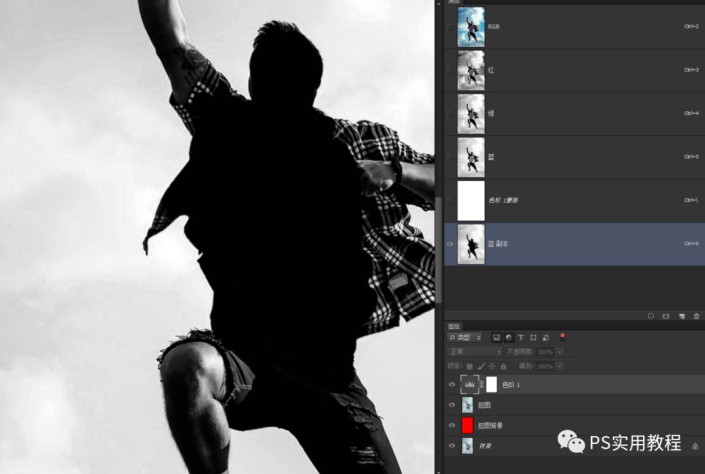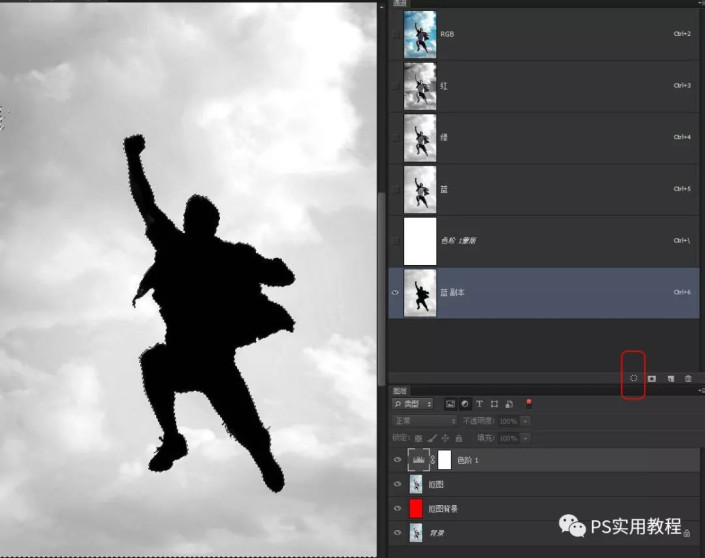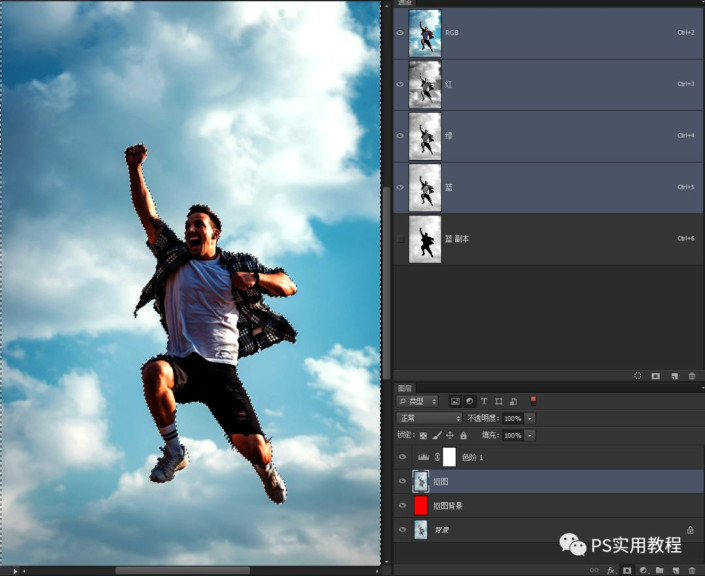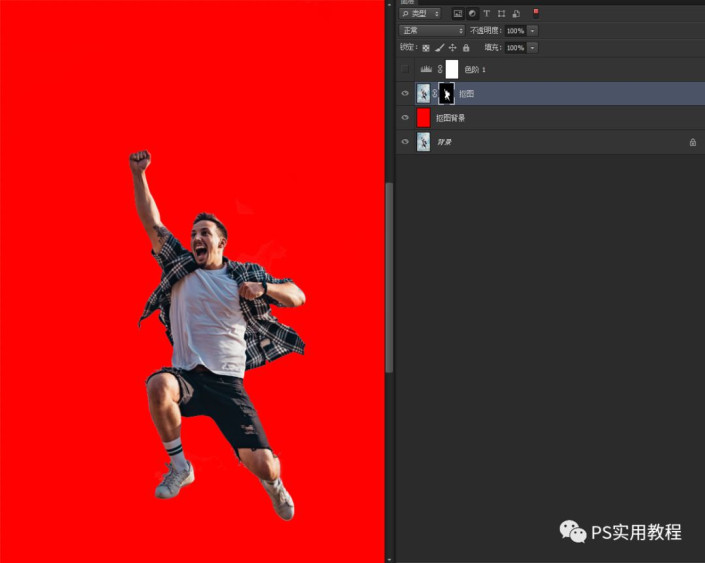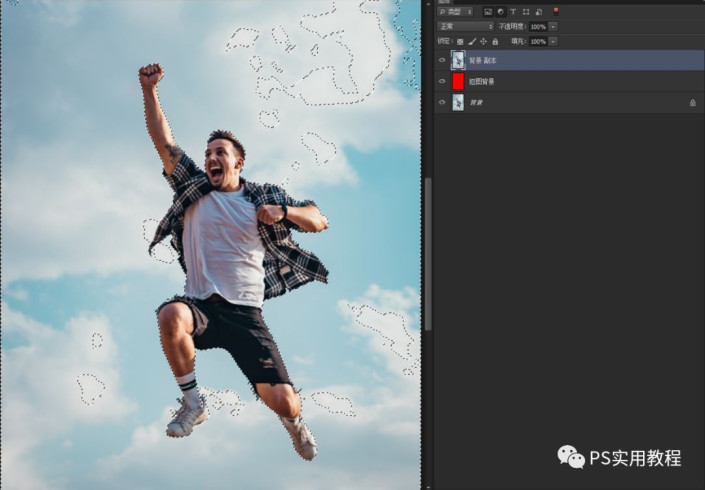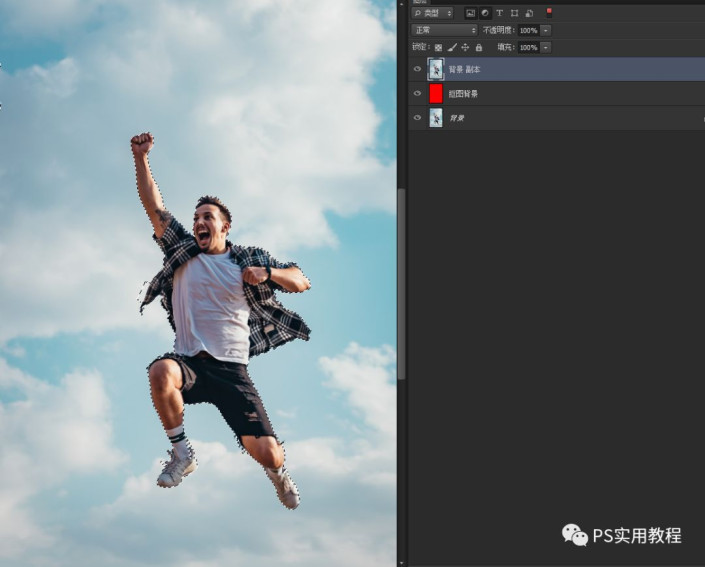抠人物,通过通道和调整边缘给人物进行精细抠图(2)
来源:公众号
作者:PS实用教程
学习:35004人次
用黑色画笔在蓝副本图层上,涂抹需要扣除的人物,如下图。
这个方法的好处就是颜色和背景有明显区别的边缘毛发之类细节,不需要太细致处理。涂抹完后,可以得到如下图。
点击通道栏下标的圆形虚线框,就会自动选中背景部分。
5.点击RGB,回到全通道状态。如果还有一些背景没选进来,可以按住SHFIT,用套索工具把那些部分选进来。
6.右键点击画布,选择反向。然后点击图层蒙版http://www.16xx8.com/tags/38847/,就会得到抠图。如果是单一背景基本直接就会得到抠图结果,但若是颜色多一些的背景,你还需要用黑色画笔,在蒙版上将多余的背景透明色块完全抹去,得到如下图状态。
到这里我们的通道抠图就完成了,整体效果还是很不错。
二、魔术棒调整边缘抠图
1.选择魔术棒工具,调节一下容差。
容差值可以多试一下,尽可能准确的把人物边缘和背景区别开就可以。
2.点击背景,选中大部分的背景,如下图,人物已经有部分比较精确隔离出来。
3.按住SHIFT,用自由套索工具,将多余的背景部分全都圈进来,得到如下图。基本人物已经大部分区分出来,当然边缘还是有很多没有区分。
学习 · 提示
关注大神微博加入>>
网友求助,请回答!